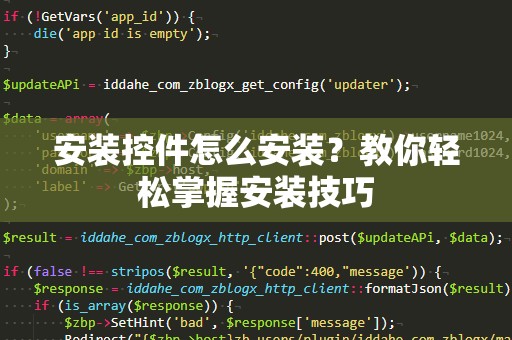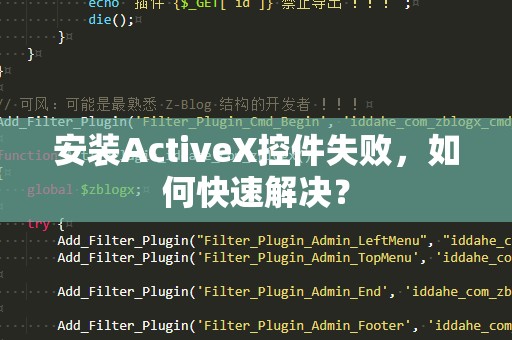在现代互联网时代,越来越多的网页应用和功能都依赖于浏览器插件和控件。ActiveX控件作为一种广泛应用于微软浏览器的技术,帮助提升了网页的互动性和功能性。许多用户在访问一些基于ActiveX控件的网页时,可能会遇到无法加载控件的问题,这通常与ActiveX控件没有正确安装或配置有关。本文将为大家详细讲解如何安装ActiveX控件,让你轻松解决浏览器中的相关问题。
什么是ActiveX控件?

ActiveX控件是一种可以在MicrosoftWindows操作系统中运行的小型应用程序,它们主要用于增强网页的交互性。例如,用户常常在使用某些网页应用时遇到要求安装ActiveX控件的提示,比如观看视频、玩游戏、进行在线教育等。这些控件允许网页与本地操作系统进行更高效的互动,扩展了网页的功能。
由于安全问题,许多现代浏览器默认禁止ActiveX控件的运行。因此,如果你遇到提示需要安装ActiveX控件时,需要了解如何进行操作,确保可以顺利使用相关网页功能。
安装ActiveX控件的前提条件
在进行ActiveX控件安装之前,有几个重要条件需要确认:
使用InternetExplorer浏览器
ActiveX控件是微软开发的一项技术,主要在InternetExplorer(IE)浏览器上运行。因此,要安装和使用ActiveX控件,推荐使用IE浏览器。其他浏览器如Chrome或Firefox并不支持ActiveX控件,无***常使用相关功能。
启用控件支持功能
在IE浏览器中,必须启用ActiveX控件的支持才能让网页正常加载这些控件。如果你的浏览器未启用相关功能,系统会阻止控件的下载和安装。
确保系统安全性
由于ActiveX控件可以对计算机系统进行较深层次的操作,所以一定要确保下载的控件来自可信的官方源。如果从不明网站下载,可能会导致安全风险。
如何安装ActiveX控件
第一步:打开InternetExplorer浏览器
确保你正在使用InternetExplorer浏览器。在Windows操作系统中,IE浏览器通常是默认浏览器。打开IE浏览器后,进入需要安装ActiveX控件的网页。
第二步:查找控件安装提示
当你访问某些需要安装ActiveX控件的网页时,浏览器通常会弹出一个安装提示框,要求你安装特定的控件。你需要点击“安装”或“下载”按钮来启动安装过程。
第三步:允许控件安装
如果你的浏览器设置禁止了ActiveX控件的安装,可能会弹出提示框,要求你确认是否允许安装控件。在这种情况下,请点击浏览器顶部的“信息栏”中的“安装控件”按钮,允许控件安装。
第四步:根据提示完成安装
安装过程一般比较简单,系统会根据提示自动下载并安装控件。你只需等待安装完成,并按要求进行确认。如果控件需要重启浏览器或系统,按照提示操作即可。
第五步:检查控件是否安装成功
完成安装后,返回网页刷新页面,检查控件是否正常运行。如果一切正常,你就可以享受网页提供的丰富功能了。如果控件未能成功安装,建议重新启动浏览器,或者尝试更换网络环境,再次进行安装。
常见问题及解决方法
在安装ActiveX控件时,可能会遇到一些问题。以下是常见问题和解决方法:
1.控件安装后无***常使用
如果控件已经成功安装,但在使用过程中仍然无***常运行,可能是因为浏览器的安全设置过高,阻止了控件的功能。解决方法是:
打开IE浏览器,点击右上角的“齿轮”图标,选择“Internet选项”。
在弹出的对话框中,切换到“安全”选项卡。
选择“自定义级别”,找到“ActiveX控件和插件”部分,确保其设置为“启用”。
保存设置并重启浏览器,重新访问网页,检查控件是否正常工作。
2.浏览器不允许安装控件
某些IE浏览器版本或者Windows系统的默认设置可能会阻止控件的安装。如果遇到浏览器无法安装控件的情况,解决办法是:
打开IE浏览器,点击右上角的“齿轮”图标,选择“Internet选项”。
在“安全”选项卡中,将“Internet”区域的安全级别调整为“中”。
确保启用了JavaScript和ActiveX控件的设置。
重新启动浏览器并再次尝试安装控件。
3.安全提示和警告信息
在安装ActiveX控件时,可能会弹出安全警告或提示,特别是当你访问的网页并非官方或可信网站时。此时,你需要特别小心,不要轻易信任不明来源的控件。如果确定该控件来源安全,可以根据提示选择“安装”或“运行”。如果不确定,最好放弃安装。
如何提升ActiveX控件的使用体验?
为了确保ActiveX控件的顺利运行,并避免遇到安装和使用上的问题,以下是一些提升使用体验的建议:
定期更新浏览器和控件
随着技术的更新和安全性的增强,浏览器和控件的版本也在不断更新。确保你使用的是最新版本的InternetExplorer浏览器,并定期更新ActiveX控件。这样不仅能提升性能,还能保障安全性。
使用虚拟机或沙箱环境
如果你需要在浏览器中运行多个ActiveX控件,并且担心安全问题,可以使用虚拟机或沙箱环境来隔离控件运行。这种方法可以有效保护主机系统免受潜在风险。
启用浏览器的兼容模式
如果你使用的是较新的IE浏览器版本,可以尝试启用兼容模式,以便顺利运行旧版ActiveX控件。可以在地址栏右键点击,选择“兼容性视图”来启用。
防止控件冲突
一些ActiveX控件可能与其他浏览器插件或程序发生冲突,导致网页加载失败或浏览器崩溃。如果你遇到类似问题,可以尝试禁用其他插件,逐个排查控件冲突。
通过以上步骤和技巧,你可以轻松安装和使用ActiveX控件,提升网页体验,享受更多功能。牢记确保控件的来源安全,不要轻信来自不明网站的下载链接,保护好你的计算机安全。在掌握这些安装技巧后,你将能够充分发挥ActiveX控件的优势,享受更加丰富的互联网体验!